戴尔笔记本重装系统后u盘启动按什么键?有网友制作了启动u盘后,想要通过u盘重装系统解决遇到的戴尔笔记本的电脑系统故障问题,不知道u盘怎么启动重装戴尔系统.下面小编就教下大家戴尔笔记本重装系统u盘启动教程.
工具/原料
系统版本:windows10
品牌型号:戴尔笔记本
u盘怎么启动重装戴尔系统方法步骤
1.戴尔笔记本重装系统如何使用u盘启动?首先我们重启电脑快速断续的按f2键进入BIOS设置。
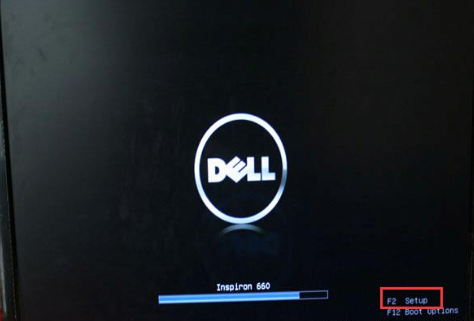
2.进入BIOS设置后,展开“secure boot”选项。
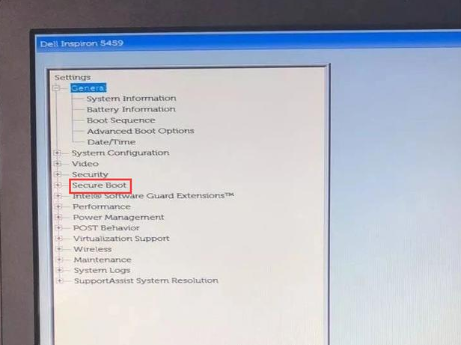
3.然后选择“Secure Boot Enabled"选项,将右侧的选项从“Enabled”改为“Disabled”下一步。
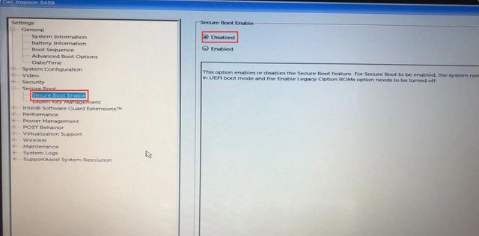
4.展开“Advanced Boot Options”,勾选右侧的“Enable Legacy Option ROMs”选项。

5.然后展开“Boot sequence”,将其更改为“Legacy”选项,点击“exit”保存更改退出。
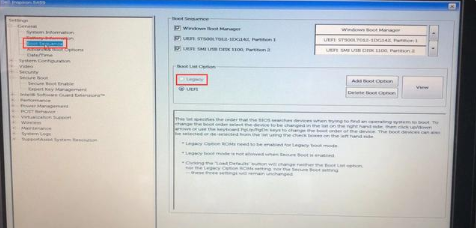
6.最后重启电脑快速断续的按f12键进入快速启动界面,选择u盘启动项即可。
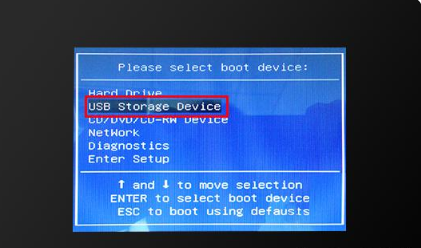
总结
戴尔笔记本重装系统如何使用u盘启动?首先我们重启电脑快速断续的按f2键进入BIOS设置。
进入BIOS设置后,展开“secure boot”选项。
然后选择“Secure Boot Enabled"选项,将右侧的选项从“Enabled”改为“Disabled”下一步。
展开“Advanced Boot Options”,勾选右侧的“Enable Legacy Option ROMs”选项。
然后展开“Boot sequence”,将其更改为“Legacy”选项,点击“exit”保存更改退出。
最后重启电脑快速断续的按f12键进入快速启动界面,选择u盘启动项即可。
这就是u盘怎么启动重装戴尔系统的步骤所在,你学会了吗,赶快去试试吧。